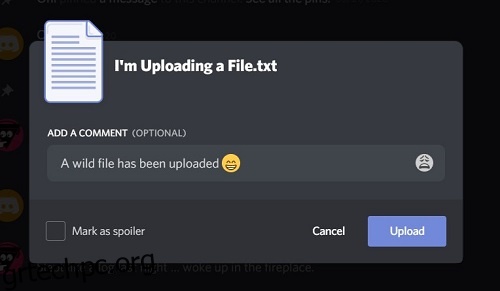Μερικές φορές, ένα απλό μήνυμα κειμένου δεν αρκεί για να καταλάβετε την άποψή σας. Το να μπορείτε να στείλετε μαζί μια εικόνα ή ένα αρχείο είναι μια εύχρηστη δυνατότητα.
Σε αυτό το άρθρο, θα σας δείξουμε πώς να στέλνετε αρχεία μέσω του Discord και μερικές εναλλακτικές όταν το Discord αρνείται να παίξει μπάλα.
Πίνακας περιεχομένων
Αποστολή αρχείων στο Discord μέσω υπολογιστή
Η αποστολή ενός αρχείου μέσω υπολογιστή στο Discord είναι μια πολύ απλή διαδικασία. Στην αριστερή πλευρά του πλαισίου εισαγωγής κειμένου στο κάτω μέρος του παραθύρου υπάρχει ένα εικονίδιο +. Κλίκαρέ το. Θα εμφανιστεί ένα πλαίσιο επιλογής αρχείου και σας επιτρέπει να επιλέξετε ποιο αρχείο θα ανεβάσετε. Επιλέξτε το αρχείο σας και μετά κάντε κλικ στο Upload. Επιλέγοντας το πλαίσιο Επισήμανση ως spoiler θα αποκρύψετε το αρχείο με μια εικόνα spoiler. Λάβετε υπόψη ότι το Discord έχει όρια μεταφόρτωσης για αρχεία που επιτρέπεται να στέλνετε.
Τα εικονίδια στα δεξιά του πλαισίου εισαγωγής κειμένου είναι το εικονίδιο δώρου, το εικονίδιο gif και το εικονίδιο emoticon αντίστοιχα.
Το εικονίδιο δώρου σάς επιτρέπει να αγοράσετε σε έναν φίλο έναν λογαριασμό Discord Nitro. Το εικονίδιο gif σάς επιτρέπει να επιλέξετε από μια επιλογή κινούμενων gif για εμφάνιση με το μήνυμά σας. Το εικονίδιο emoticon σάς επιτρέπει να επιλέξετε ένα emoticon.
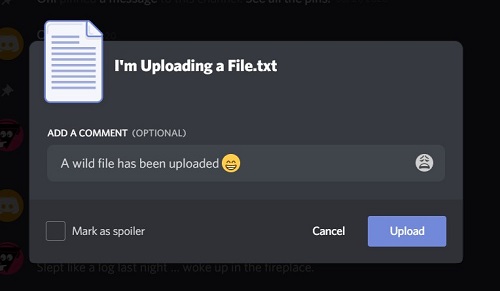
Αποστολή αρχείων στο Discord μέσω κινητού
Η αποστολή αρχείων μέσω Discord σε φορητή συσκευή είναι επίσης αρκετά εύκολη. Ανοίξτε την εφαρμογή Discord και κάντε τα εξής:
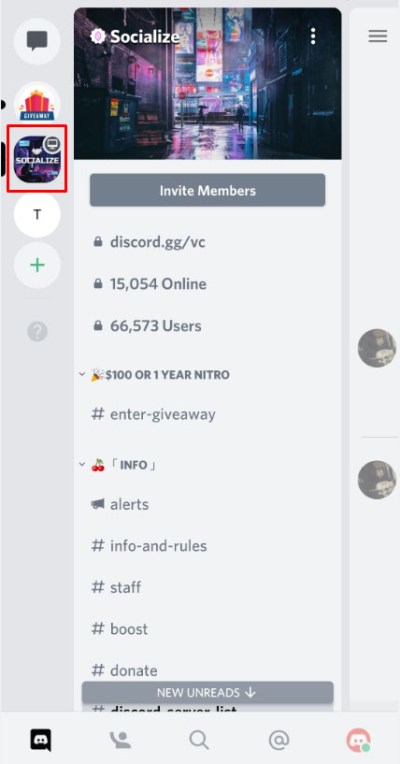
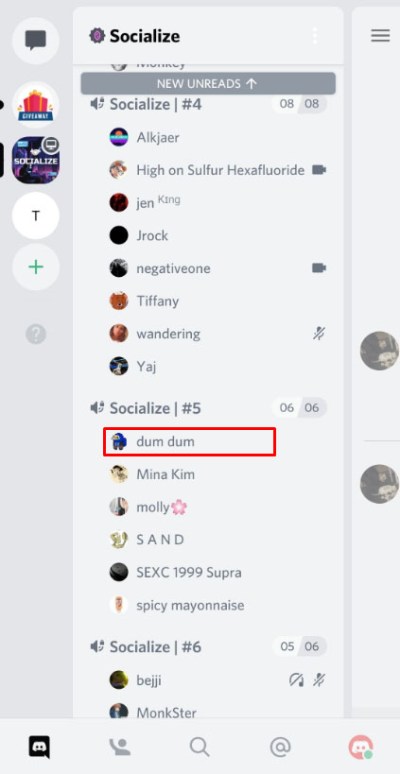
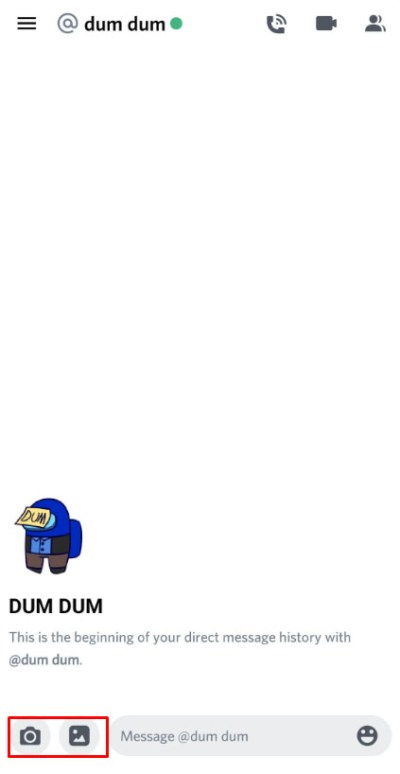
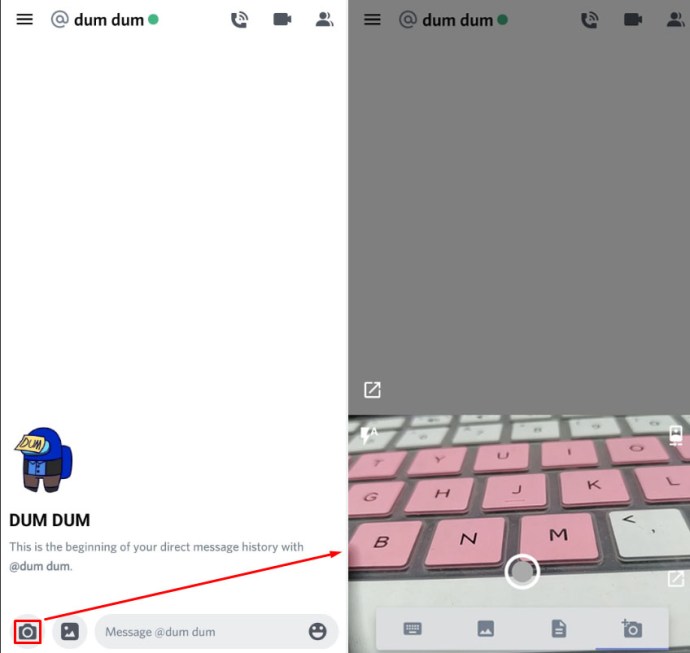
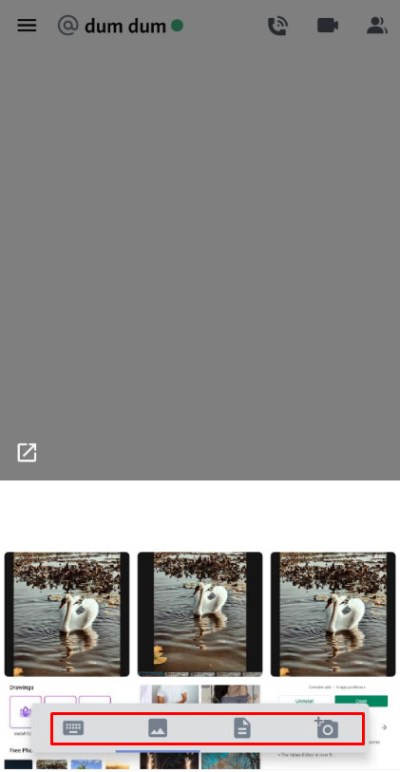

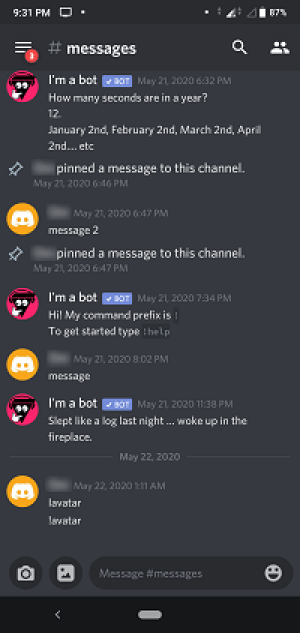
Όρια μεταφόρτωσης αρχείων Discord
Το Discord έχει όρια μεταφόρτωσης για αρχεία που μπορείτε να επισυνάψετε στα μηνύματά σας. Το όριο για έναν κανονικό λογαριασμό Discord είναι 8 MB. Η συνδρομή Nitro Classic έχει όριο μεταφόρτωσης 50 MB. Η συνδρομή Discord Nitro προσφέρει όριο μεταφόρτωσης 100 MB ανά αρχείο.
Η συνδρομή Discord Nitro Classic είναι διαθέσιμη για 4,99 $ το μήνα ή 49,99 $ ανά έτος. Το Discord Nitro, από την άλλη πλευρά, προσφέρεται με 9,99 $ το μήνα ή 99,99 $ το χρόνο.
Παράκαμψη των ορίων μεταφόρτωσης
Εάν θέλετε να στείλετε αρχεία στους φίλους σας στο Discord αλλά δεν μπορείτε να το κάνετε λόγω του ορίου μεταφόρτωσης, μπορείτε απλά να το παρακάμψετε. Αυτό μπορεί να γίνει ανεβάζοντας το αρχείο σας σε μια ηλεκτρονική υπηρεσία αποθήκευσης αρχείων και, στη συνέχεια, κοινοποιήστε τη σύνδεση σε αυτό στο Discord. Παραθέτουμε μερικούς από τους πιο δημοφιλείς ιστότοπους που μπορείτε να χρησιμοποιήσετε παρακάτω:

Η κοινή χρήση απλοποιήθηκε
Το Discord έχει απλοποιήσει πολύ τη διαδικασία κοινής χρήσης αρχείων με άλλα άτομα. Αν και περιορίζεται από ένα όριο μεταφόρτωσης, αυτός ο περιορισμός μπορεί εύκολα να παρακαμφθεί με λίγη τεχνογνωσία.
Γνωρίζετε άλλους τρόπους αποστολής αρχείων μέσω Discord; Έχετε άλλους ιστότοπους μεταφόρτωσης που μπορεί να θέλετε να μοιραστείτε; Μεταβείτε στην ενότητα σχολίων και πείτε μας τις σκέψεις σας.